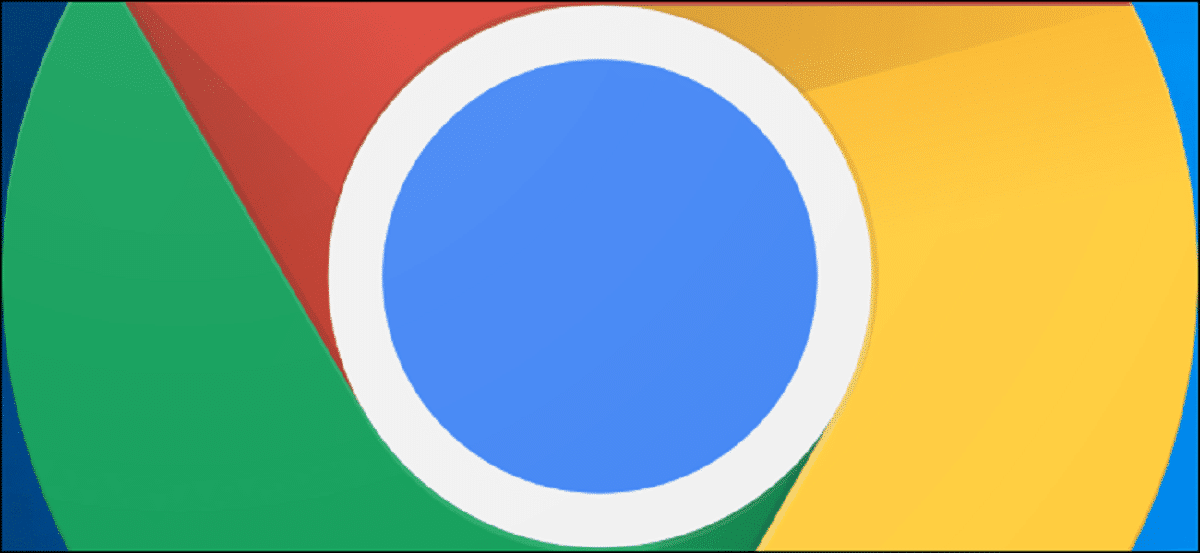
„Google Chrome“ nenustoja diegti naujovių, kiekvieną dieną atlieka eksperimentus. Kai kurie iš šių testų galioja visose operacinėse sistemose, tačiau kiti yra skirti tik „Windows“ ar „Mac“. Šį kartą „Chrome“ kuria supaprastintą viso OS X ekrano versiją. Norėdami suaktyvinti šį eksperimentą, tereikia atlikti kelis veiksmus.
Jis pasiekiamas, kai tik darai vieną dalyką, todėl naršyklė turi būti įdiegta, pagal numatytuosius nustatymus jis neateina, nors jį galima atsisiųsti ir „Chrome“ puslapyje, ir kituose puslapiuose. Svarbu prieš tai darant, kad įdiegtumėte ir suteiktumėte skirtingus leidimus, kurių ji paprašys, kurių yra gana daug, o po to vos reikia atidaryti, kaip įprastai.
Įjunkite supaprastintą viso ekrano režimą „Chrome“, skirtoje „Mac“. Tai vertingas būdas turėti didesnę skiriamąją gebą, kita galimybė yra tai padaryti greitai. Naudodami viršutiniame dešiniajame kampe esančius nustatymus 3 taškuose galite tai suaktyvinti nepridedant eilutės į savo Mac OS sistemos komandas.
Įjunkite supaprastintą viso ekrano režimą „Chrome“, skirtoje „Mac“.
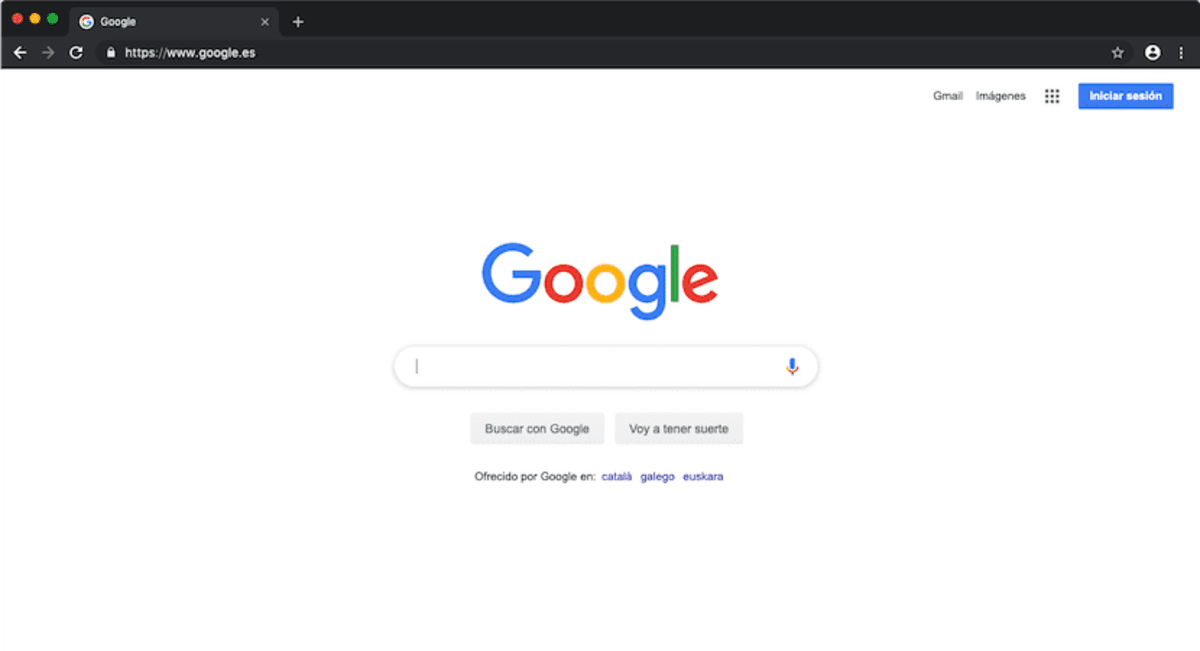
Pirmiausia atidarykite naują skirtuką. Dabar nukopijuokite ir įklijuokite šį kodą į „Chrome“ omnibox ir paspauskite Enter:
chrome: // flags / # enable-simplified-fullscreen
Kai puslapis bus įkeltas, pamatysite geltonai pabrauktą parinktį Įgalinti supaprastintą visą ekraną. Taip pat, turite spustelėti Įgalinti. Tai padarę pamatysite tai skirtuko apačioje žinutė su mygtuku, kad Prašoma iš naujo paleisti „Chrome“. Paspaudžiame mygtuką ir voila, supaprastintas visas ekranas bus įgalintas „Google Chrome“.
Jei jums nebuvo aišku dėl kokio nors veiksmo, pateikiame vaizdo įrašo pamoką, kurioje parodyta, kaip atlikti šį triuką:
Greitai suaktyvinkite viso ekrano režimą „Chrome“.
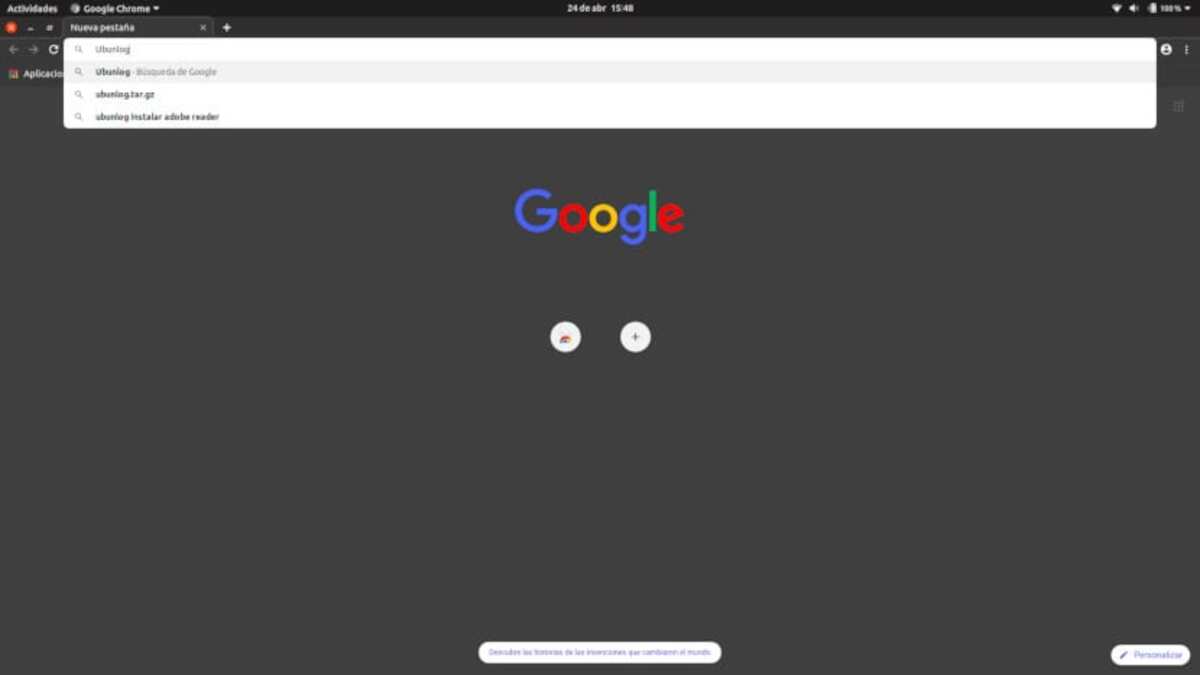
Tai veiks panašiai, kaip tai darote sistemoje „Windows“, o „Linux“ yra panašiai, todėl jei to nepadarėte anksčiau, tikslinga žinoti, kaip tai suaktyvinti savo Google Chrome naršyklėje. Tai ne vienintelis dalykas, taip pat paspausdami vieną iš klavišų jį padidinsite ir pamatysite visu dydžiu, be rėmelių kampuose.
Tai galioja, jei ketinate žiūrėti vaizdo įrašą ir jums reikia didžiausios skiriamosios gebos, taip pat tai pasieksite spustelėję mažą ekraną „Nustatymai“. Todėl patartina tai daryti taip, kaip jums atrodo lengviausia., tiesiog nukopijuokite komandą ir įdėsite ją į konsolę.
Jei norite greitai pažadinti ekraną „Mac OS“ operacinėje sistemoje, Atlikite šiuos veiksmus:
- Atidarykite naršyklę kompiuteryje naudodami „Mac OS“ operacinę sistemą
- Spustelėkite tris taškus viršutiniame dešiniajame kampe ir spustelėkite „Nustatymai“
- Įėję į vidų, spustelėkite mažą kvadratinį langelį, yra virš „Spausdinti“
- Po to pamatysite visą ekraną be supaprastinimo, o tai galiausiai yra tai, ko norite padaryti, neįdėdami visos eilutės gerai žinomoje operacinės sistemos konsolėje, kuri visada pasiekiama galintys kompiuteriai.
Suaktyvinkite viso ekrano režimą dviem klavišais
Šiuo atveju mastelio keitimas yra dar viena Mac OS galimybė, būdas tai padaryti yra lengviausias ir nereikalauja daug laiko, todėl turėsite jį po ranka naudodami klaviatūrą. Tai taip pat sumažinama kitu būdu, todėl turite galimybę padidinti arba sumažinti, atsižvelgiant į jūsų poreikį.
Presas turi būti ir vienas, ir kitas, neverta pirma spausti vieną, o paskui kitą, mastelio keitimas, Mac OS dar vadinamas ekrano patobulinimu, taip veikia. „Chrome“ pagal numatytuosius nustatymus turi mastelio keitimą, kuris taip pat galioja, turite jį „Nustatymuose“ trijuose viršutiniame dešiniajame kampe.
Jei norite suaktyvinti dviejų klavišų mastelio keitimą, atlikite šį veiksmą:
- Pirmas dalykas yra atidaryti naršyklę, ypač „Google Chrome“.
- Po to paspauskite klavišus «⌘ + Ctrl + F» ir pamatysite, kad ekranas buvo padidintas
- Po to ekranas bus didesnis ir viskas šiek tiek padidinta
- Jei tai padarėte, galite grąžinti ankstesnį dydį Nustatymuose, ypač priartinus, šiek tiek sumažinkite padidinamąjį stiklą nuo 110–125 %
